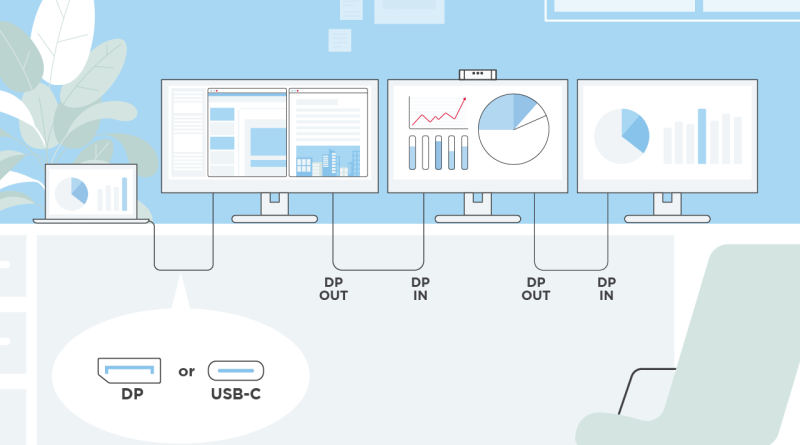Conexión en cadena o Daisy-chain de Monitores: Conectar Múltiples Monitores para Aumentar la Productividad
Por Julio Ross, Territory Manager de ViewSonic para Centroamérica y el Caribe
¿Buscas más espacio en pantalla o quieres simplificar tu configuración de varios monitores? ¡La conexión en cadena podría ser la solución perfecta! Aunque es posible configurar múltiples monitores sin ella, la conexión en cadena o “daisy-chain” puede simplificar significativamente el proceso: reducir el desorden de cables, liberar puertos y simplificar las conexiones. Pero ¿cómo funciona exactamente, y podrías implementarlo con tu configuración actual?
No importa cuál sea tu trabajo: desde un operador de bolsa de valores que necesita monitorear múltiples mercados a la vez hasta un editor de video que maneja diferentes secuencias, una configuración de varios monitores no debería ser un problema. Conectar todos tus monitores directamente a tu computadora de escritorio o portátil, o mediante un hub HDMI, es una opción, pero a menudo conduce a cables enredados y puertos ocupados, lo que puede volverse frustrante. Afortunadamente, también puedes conectar los monitores en cadena para lograr los mismos resultados con mucho menos desorden. Este método simplifica tu configuración y mantiene tu espacio de trabajo ordenado y eficiente. ¿Listo para simplificar tu vida tecnológica? ¡Vamos a adentrarnos en los detalles de la conexión en cadena!
¿Qué es la Conexión en Cadena o Daisy-Chain?
En general, la conexión en cadena implica conectar múltiples dispositivos en una secuencia lineal utilizando un solo camino de cable. Cada dispositivo se conecta al siguiente con un cable, creando un circuito continuo donde la señal fluye a través de cada dispositivo en secuencia. Aunque este método puede aplicarse a muchos dispositivos eléctricos, es particularmente útil para conectar varios monitores a una computadora. Esta configuración simplificada reduce el desorden de cables y simplifica el proceso de conexión general, convirtiéndola en una opción eficiente para expandir tus capacidades de visualización.
Visualiza la conexión en cadena o “daisy-chain” como hacer un collar o brazalete uniendo margaritas, cada flor conectándose sin problemas con la siguiente. Comienzas conectando el primer monitor a tu computadora. Luego, enlazas cada monitor adicional al anterior, como si estuvieras agregando otra margarita a la cadena. Cada monitor tiene dos conectores: uno para recibir la señal y otro para pasarla. La señal fluye desde tu computadora al primer monitor, luego desde ese monitor al siguiente, y así sucesivamente. Esto crea una cadena simple y ordenada de monitores, reduciendo el desorden de cables y haciendo que la configuración sea muy sencilla.
¿Cómo Conectar Monitores en Cadena?
La conexión en cadena te permite conectar múltiples dispositivos a un solo puerto en tu computadora utilizando tecnologías como el Transporte de Flujo Múltiple de DisplayPort (MST) y Thunderbolt. Esta característica es compatible con las versiones 1.2 y 1.4 de DisplayPort MST, así como con Thunderbolt 3 y 4. Básicamente, puedes conectar varios monitores a un puerto de computadora, donde el primer monitor recibe la señal y luego la pasa al siguiente. Aunque tanto DisplayPort como Thunderbolt admiten la conexión en cadena, la mayoría de los monitores disponibles actualmente son compatibles principalmente con DisplayPort.
Al utilizar la conexión en cadena, puedes conectar hasta cuatro monitores a una computadora de escritorio o tres a una laptop, utilizando la pantalla de la laptop como la cuarta pantalla. La calidad y estabilidad de la salida dependen del rendimiento de la tarjeta gráfica (GPU) de tu computadora. DisplayPort MST divide la señal de video para distribuirla entre los monitores conectados, admitiendo configuraciones de pantalla extendida o duplicada. Esta capacidad es especialmente beneficiosa para profesionales en campos como el diseño gráfico, análisis de datos y edición de video, ya que DisplayPort puede manejar resoluciones altas y tasas de actualización a través de múltiples monitores.
Monitores en Cadena: Mayor Resolución vs. Mayor Velocidad USB
Al implementar la conexión en cadena, debes elegir entre alta resolución y alta velocidad de transferencia de datos USB según tus necesidades. Esta compensación es particularmente importante en configuraciones que utilizan USB-C, que admite la conexión en cadena.
Modo de Alta Resolución
Las pantallas de alta resolución requieren un ancho de banda significativo. Por ejemplo, un solo monitor 4K a 60Hz puede consumir casi todo el ancho de banda disponible en una conexión DisplayPort (DP) 1.2. Cuando se conectan múltiples monitores de alta resolución, este ancho de banda debe dividirse entre ellos. Esta división puede reducir la resolución máxima o la tasa de refresco alcanzable para cada monitor, lo que podría afectar la calidad visual y el rendimiento de tu configuración de pantallas.
Para abordar esto, el Modo de Alta Resolución prioriza la resolución de la pantalla, permitiendo que los monitores mantengan una resolución de 2K (2560×1440) a 60Hz. Sin embargo, esta configuración reduce la velocidad USB a USB 2.0, ralentizando la velocidad de transferencia de datos. Esta compensación ayuda a gestionar la asignación del ancho de banda manteniendo una alta calidad de visualización, pero será más exigente para la GPU, lo que podría llevar a un menor rendimiento en otras aplicaciones como juegos o renderizado 3D.
Modo de Alta Velocidad de Datos
Si lograr el máximo rendimiento de visualización es tu prioridad o estás utilizando tus monitores como estaciones docking para periféricos como discos duros o hubs USB, optá por el modo de Alta Velocidad de Datos. Este modo reduce la tasa de refresco de los monitores secundarios para liberar ancho de banda, mejorando el rendimiento general de la pantalla y la capacidad de respuesta.
Sin embargo, la resolución y la tasa de refresco del monitor secundario estarán limitadas, por ejemplo, a 2K (2560×1440) a 25Hz. Aunque esto pueda parecer bajo a primera vista, es funcional (considera que la tasa de fotogramas de la mayoría de las películas es de 24 fotogramas por segundo). Si deseas lograr una tasa de refresco más alta, puedes bajar la resolución de los monitores, por ejemplo, a FHD (1920×1080).
Consejos Prácticos para Optimizar tu Configuración en Cadena
Ahora que estás familiarizado con la conexión en cadena, aquí tienes algunos consejos prácticos para ayudarte con la configuración:
- Verifica las capacidades de los monitores: Asegúrate de que tus monitores admitan la conexión en cadena a través de DisplayPort (DP) 1.2 o 1.4, o Thunderbolt 3 o 4. Algunos monitores, especialmente los monitores con función docking, vienen con puertos integrados que permiten la conexión directa sin necesidad de adaptadores o divisores adicionales. El monitor principal requiere un puerto DP o USB-C de entrada y un puerto DP de salida. Si solo deseas usar 2 monitores, entonces el segundo solo requiere un puerto DP de entrada. Si necesitas usar tres, los primeros dos requieren puertos de entrada y salida DP.
- Evalúa tus prioridades: Determina si las pantallas de alta resolución o la mayor velocidad USB son las que más se ajustan a tus necesidades. Para tareas de diseño gráfico, edición de video o visualización de datos, prioriza la resolución y la tasa de refresco. Para tareas intensivas en datos, como transferencias de archivos grandes o el uso de múltiples unidades externas, prioriza la velocidad USB.
- Uso del ancho de banda: Ten en cuenta el ancho de banda total disponible y cómo se asigna. Si usas varios monitores de alta resolución, es posible que necesites ajustar la tasa de refresco o la configuración de resolución para mantener velocidades de transferencia de datos USB aceptables. Tecnologías como la Compresión de Flujo de Display (DSC) pueden reducir el ancho de banda requerido para pantallas de alta resolución sin impactar notablemente la calidad visual, liberando ancho de banda para otros usos, como la transferencia de datos USB.
- Usa cables de calidad: Los cables de alta calidad son esenciales para lograr las capacidades de ancho de banda completas de tu tecnología de conexión. Los cables de mala calidad pueden causar problemas de conectividad y degradar el rendimiento.
- Actualizaciones de firmware y controladores: Actualiza regularmente el firmware y los controladores de tus monitores, estaciones docking y dispositivos conectados. Los fabricantes a menudo lanzan actualizaciones que mejoran el rendimiento, la compatibilidad y la estabilidad, asegurando que tu configuración en cadena funcione sin problemas.
Reflexiones Finales
La conexión en cadena es una forma eficiente de gestionar configuraciones de varios monitores. Al entender la conexión en cadena, puedes evaluar tus necesidades, seleccionar la tecnología adecuada y crear una estación de trabajo de alto rendimiento, libre de desorden, que cumpla con tus demandas y mejore tu productividad.